Debug ve Build
| Klavye kombinasyonu | İşlevi |
| F5 | Projeyi Çalıştırır. |
| CTRL + SHIFT + B | Projeyi Build Eder. |
| CTRL + PAUSE/BREAK | Build Etme Esnasında Build İşlemini İptal Eder. |
| F9 | İmlecin bulunduğu satıra BreakPoint atar. |
| SHIFT + F5 | Debug Modunu durdurur. |
Navigasyon ve Arama
| F10 | Kodları izlerken metodların içerisinde girmeden devam eder. |
| F11 | Kodları izlerken metodların içerisinde girerek devam eder. (Tüm adımları takip etmek için.) |
| CTRL + F | Kodlarda arama yapma penceresini açar. Pencere sağ üstte açılır orada arama alanını genişletebilirsiniz. |
| CTRL + H | Bul ve değiştir penceresini açar |
| CTRL + G | İstenen satıra gider. |
| CTRL + SHIFT + F | Solution içerisindeki tüm dosyalarda arama yapmak için açılan pencereyi kullanabilirsiniz. Arama seçeneklerine dosya uzantısı eklemek de mümkün. |
| F12 | İmlecin üzerindeki metodun referans edildiği yere gider. |
| SHIFT + F12 | İmlecin üzerindeki metodun referans edildiği bütün yerleri gösterir. |
| CTRL + F12 | İmlecin üzerindeki metodun yazıldığı yere gider. |
Değiştirme ve Silme
| CTRL + R + R | Seçilen yerin yeniden isimlendirilmesini sağlar. |
| CTRL + L | İmlecin bulunduğu satırı siler ve kopyalar. |
| SHIFT + DELETE | İmlecin bulunduğu satırı siler ve kopyalar. |
Yorumlama ve Bookmark
| CTRL + K + C | İmlecin bulunduğu yada seçtiğiniz satırları yorum satırı yapar. |
| CTRL + K + U | İmlecin bulunduğu yada seçtiğiniz satırları yorum satırından çıkarır. |
| CTRL + K + K | Kodununuz bulunduğu satıra bookmark ekler. |
| CTRL + K + N | Bir sonraki bookmarkın olduğu satıra gider. |
| CTRL + K + P | Bir önceki bookmarkın olduğu satıra gider. |
Diğer
| TAB | Kodu yazmaya başladığınızda kodun devamını tamamlar. |
| TAB + TAB | FOR yazıp TAB + TAB yaptığınızda FOR döngüsünün geri kalan kısımlarını otomatik yazar. |
| CTRL + SPACE | Kodu yazmaya başladığınızda yazdığınız harfler ile başlayan kodların listesini gösterir. İstediğiniz kod görünmüyorsa ilgili NameSpace i projeye eklememişsinizdir. Liste açılmıyorsa bazen nedense takılıyor. Takıldığı zaman kod sayfasını kapatıp yeniden açın. Örn DataTable için “using System.Data;” gerekir. |
| CTRL + K + S | Yazdığınız kodları IF, TRY, FOR gibi kontrol ve döngü bloklarının arasına almak için, kodları seçip bu kısayolu kullandığınızda size bir liste açar ve siz o listeden istediğiniz komutu seçersiniz. Bu şekilde seçtiğiniz tüm kodları seçtiğiniz kontrol veya döngü ile çevreler. SURROUND |
| CTRL + K + D | Sayfadaki tüm kodları düzenler. Herhangi satırda hata var ise düzenleme yapmaz. Önce o hatayı gidermelisiniz. |
| CTRL + M + M | Çalıştığınız kod bloğunu kapatır. Aynı işlem tekrar açar. |
| CTRL + M + O | Sayfadaki tüm kod bloklarını kapatır. |
| CTRL + M + L | Sayfadaki tüm kod bloklarını namespace’ e kadar kapatır. |
| CTRL + M + X | Sayfadaki tüm kod bloklarını açar. |
| CTRL + ENTER | İmlecin bulunduğu satırın üstüne bir satır açar. |
| CTRL + SHIFT + ENTER | İmlecin bulunduğu satırın altına bir satır açar. |
| SHIFT + ALT + YÖN TUŞLARI | SHIFT + ALT tuşlarını basılı tutarak mouse veya yön tuşları ile dikey seçim yapıp kopyalama yapabilirsiniz. Buna daha çok stun seçimi diyebiliriz. |
| CTRL + . | Bir sınıfın örneğini aldınız fakat using ile sınıfa referans belirtimi yapılması gerekiyor. Bunun için en yukarı gidip örneğin using System.Collections; diye yazmak yerine, Ctrl + . kısayolu ile bu tanımı kolayca IDE’nize yaptırabilirsiniz. Üstelik hangi namespace’i eklemeniz gerektiğini hatırlamanıza da gerek yok. |
| CTRL + SHIFT+ F | Solution içerisindeki tüm dosyalarda arama yapmak için Ctrl + Shift + F kısayolu ile açılan pencereyi kullanabilirsiniz. Arama seçeneklerine dosya uzantısı eklemek de mümkün. |
| CTRL + SHIFT+ F12 | Kodu derledikten sonra birkaç hata çıktı. Error List penceresinden her bir hataya çift tıklayarak ilgili satıra gitmek yerine Ctrl + Shift + F12 kısayolunu kullanarak hatalar arasında hızlıca ilerleyebilirsiniz. |
| ALT + SHIFT + ENTER | Kodu tam ekran görmemizi sağlar. |
| ALT + ENTER | Hatanın çözümü için açılan pencere ortaya çıkar, gereksiz kod kaldırılabilir veya using ile istenilen kütüphane eklenebilir. |
| ALT + ↑ | İmlecin bulunduğu kodu yukarıya taşır. |
| ALT + ↓ | İmlecin bulunduğu kodu aşağıya taşır. |
| CTRL + SHIFT + O | Yeni projeyi açar. |
| CTRL + ALT + L | Solution Explorerı açar. |
| CTRL + ALT + X | Toolbox açar. |
| CTRL + SHIFT + 1 | Kodu sonuna gider. |
| CTRL + SHIFT + 2 | Sayfada aşağıya iner. |
| CTRL + C | Kodu kopyalar. |
| CTRL + V | Kodu yapıştırır. |
| CTRL + X | Kodu keser. |
| CTRL + S | Yapılanları kaydeder. |
| C + W + TAB + TAB | Console.Writeline kodunu yazar. |
| CTOR + TAB + TAB | Constructor oluşturur. |
| PROP + TAB + TAB | Properties oluşturma. |
Kendi kısayollarımızı oluşturmak = Visual Studio’da kısayolu olmayan veya kısayolu bize kullanışsız gelen bir menüye kendimiz kısayol atayabiliriz. Tools menüsünden Options seçeneğine tıkladığımızda alttaki gibi açılan pencereden Keyboard kısmına gidiyoruz. Show commands containing kısmına ise kısayol atamak istediğimiz işlemin menü adını yazıyoruz. Örneğin burada Solution Explorer’da üzerinde bulunduğumuz projenin fiziki klasörünü açmak için kullandığımız (Projeyi sağ tıklayınca açılan menüdeki Open in File Explorer seçeneği) seçeneğe kısayol atıyoruz. Alt + Z gibi bir kısayol tanımını yaptıktan sonra Assign butonuna basınca artık tanımladığımız kısayolu kullanabiliriz.
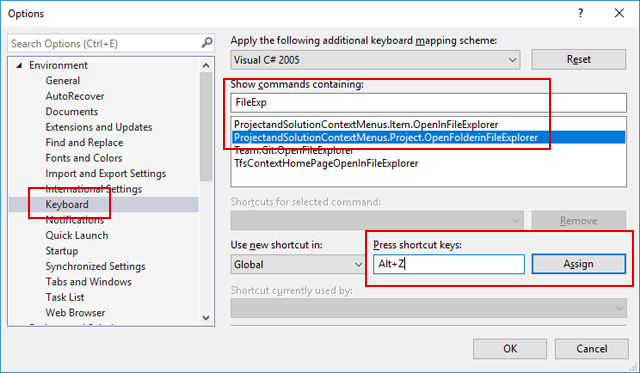
Kaynaklar:
https://sanalkurs.net/visual-studio-da-mutlaka-bilmeniz-gereken-kisayollar-supriz-sonlu-10531.html
https://devnot.com/2016/az-bilinen-visual-studio-kisayollari/
https://bytescout.com/blog/visual-studio-hot-keys.html

